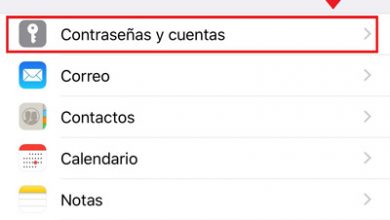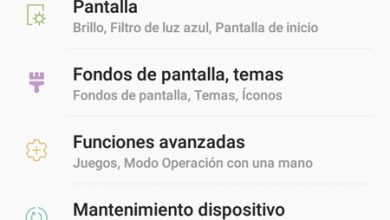Come trasformare il mio Android in una chiave di sicurezza | Proteggi l'account Google
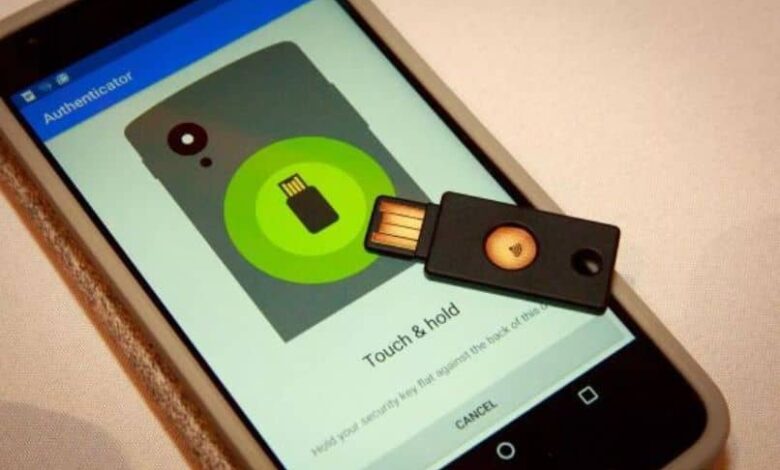
Quello che faremo dopo è spiegare in dettaglio come trasformare il mio Android in una chiave di sicurezza in modo che tu possa proteggere il tuo Account Google e impedire a chiunque di accedervi. Anche se conosci la password.
Trasforma il mio cellulare in una chiave di sicurezza
Anche se sembra ovvio, dovrai prima avere un account Google sul tuo dispositivo. Di solito tutti abbiamo un account, questa è una delle prime cose che facciamo durante la configurazione.
Tuttavia, altrimenti. Quello che dovete fare è andare in Impostazioni> Account> Aggiungi account e aggiungi l'account che utilizzerai in questo processo. Si consiglia per motivi di sicurezza che questo sia un account a cui solo tu hai accesso.
Dopodiché avrai bisogno di un computer e accedi al mio account Google sul Web, quindi accedi con lo stesso account che hai impostato in Android.
Prima di iniziare, ti consigliamo di assicurarti di avere la password e-mail e di averla a portata di mano, se non conosci la tua password allora hai un problema con essa, segui questi passaggi per Recupera la tua password.
Quindi dovrai andare all'opzione trovata in » sicurezza "In fondo che dice" Verifica in due passaggi «. Come non hai mai fatto, nessun metodo di sicurezza è abilitato.
Appare una nuova sezione che dice " Proteggi il tuo account con la verifica in due passaggi ". Quello che dobbiamo fare è premere il pulsante " Démarrer " sotto. Questo per rafforzare la protezione del tuo account. Cosa serve? Infatti, se qualcuno scopre la tua password, con questo metodo abilitato, non potrà accedere al tuo account.
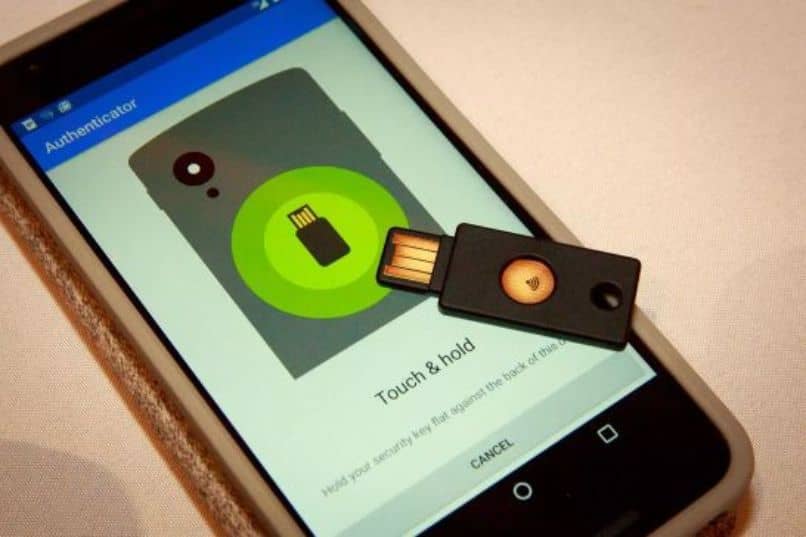
Come attivare la verifica in due passaggi in Gmail
Dopo aver cliccato su " Démarrer "Dovrai inserire la tua password e una volta fatto, verrai indirizzato a una nuova schermata in cui ti diranno che utilizzerai il tuo dispositivo come secondo passaggio per accedere.
Per continuare dovrai premere il pulsante blu che dice " Provalo adesso »Questo per verificare che tutto funzioni correttamente. Apparirà una notifica sul tuo telefonino che ti chiederà se stai provando a connetterti. In questo caso, è più che ovvio che sì, quindi dovresti fare clic su " Sì «.
Quindi appare una sezione dove ti viene suggerito un metodo secondario in caso di fallimento delle notifiche (cosa abbastanza strana che accade) possiamo scegliere il metodo SMS o chiamata e semplicemente fare clic su » invia «.
Se su richiesta di codice di verifica, non succede , non preoccuparti, questo è un problema facile da risolvere.
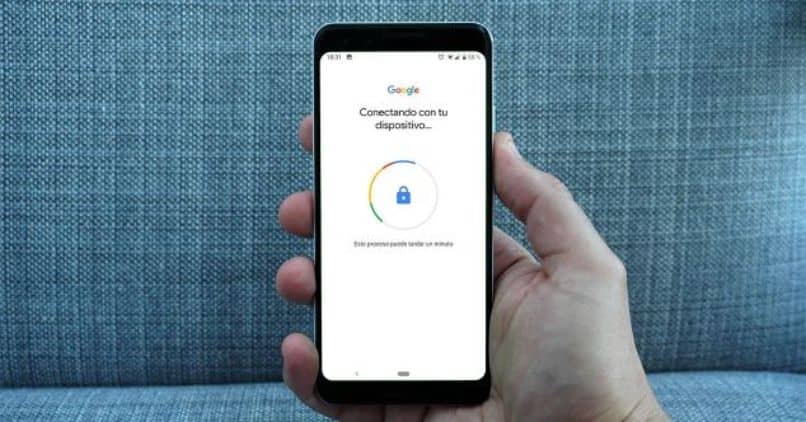
Come usare il mio Android come chiave di sicurezza
Una volta abilitata la verifica in due passaggi, possiamo iniziare a utilizzarla per proteggere il nostro account Google, ad esempio. Per questo, dovremo andare alla verifica in due passaggi e fare clic su " Démarrer «.
Torneremo alla pagina di protezione dell'account dove viene spiegato che aggiungerà un altro livello per proteggere l'account. Facciamo quindi clic su " Démarrer «. Ora dovremo inserire la nostra password, quindi verrà inviata una notifica al cellulare in cui dovrai premere " Sì Per confermare che sei tu a eseguire questo processo.
Adesso dovrai scendere un po' Configura un secondo stadio alternativo "E qui dovremo fare clic sull'opzione che è sotto tutto" Aggiungere una chiave di sicurezza «. Ciò significa che aggiungi un dispositivo per la connessione.
Qui sarai in grado di utilizzare un dispositivo come chiave di sicurezza. Può essere il cellulare o una chiavetta USB, devi scegliere il metodo che utilizzerai sullo schermo che vedrai in questo passaggio.
Quindi passeremo a una nuova schermata in cui vengono spiegati un po 'i requisiti e come dovresti farlo. È fondamentale che il Bluetooth sia attivato vicino al PC e che per il momento sia disponibile solo in Chrome. Per continuare, clicca su » aggiungere «.
In questo modo avrai il tuo dispositivo configurato come chiave di sicurezza per mantenere il tuo account completamente al sicuro.
Se hai un account Microsoft e vuoi proteggerlo anche tu, accendi il verifica in due passaggi per proteggere le tue informazioni.